

|
几何画板是一个作图和实现动画的辅助教学软件,用户可以根据教学需要编制出相关的图像和动画过程。几何画板是适用于数学、平面几何、物理的矢量分析、作图,函数作图的动态几何工具。 我们经常在几何画板绘制图形的时候会遇到网格线,有的时候需要网格线,可是有的时候网格线却又很难看,怎么办呢?下面将详细介绍显示和隐藏几何画板网格线的方法。 隐藏网格: 方法一:菜单法 单击菜单栏“绘图”——“隐藏网格”命令,此时你可以看到网格已经没有了,是不是很漂亮。 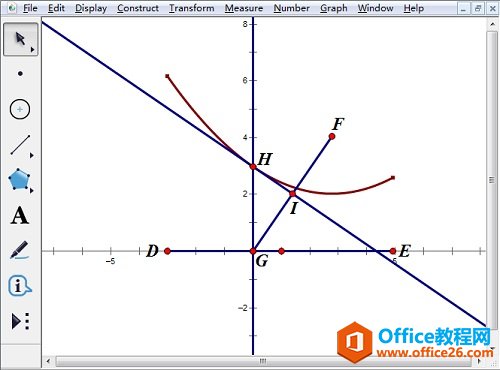 ? ?单击“绘图”——“隐藏网格”命令隐藏网格线 方法二:快捷键法 在键盘上面同时按住“Alt+G”键,会打开绘图菜单,在此时你再在键盘上面按一下“G”键,你会发现,网格隐藏了起来,如下图所示。 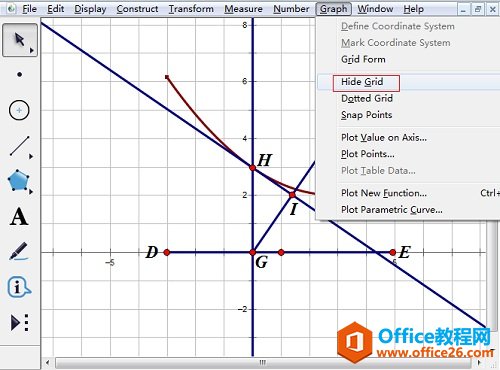 ? ?使用“Alt+G”快捷键隐藏网格线 显示网格: 其实显示网格和隐藏网格是一样的操作方法,这里就不再多做赘述。 以上给大家介绍了显示和隐藏几何画板网格线的方法,属于几何画板入门教程。学会该教程,在以后的作图中就能随机应用,不需要再为网格线而烦恼。 几何画板提供丰富而方便的创造功能使用户可以编写出自己需要的教学课件。 |
温馨提示:喜欢本站的话,请收藏一下本站!